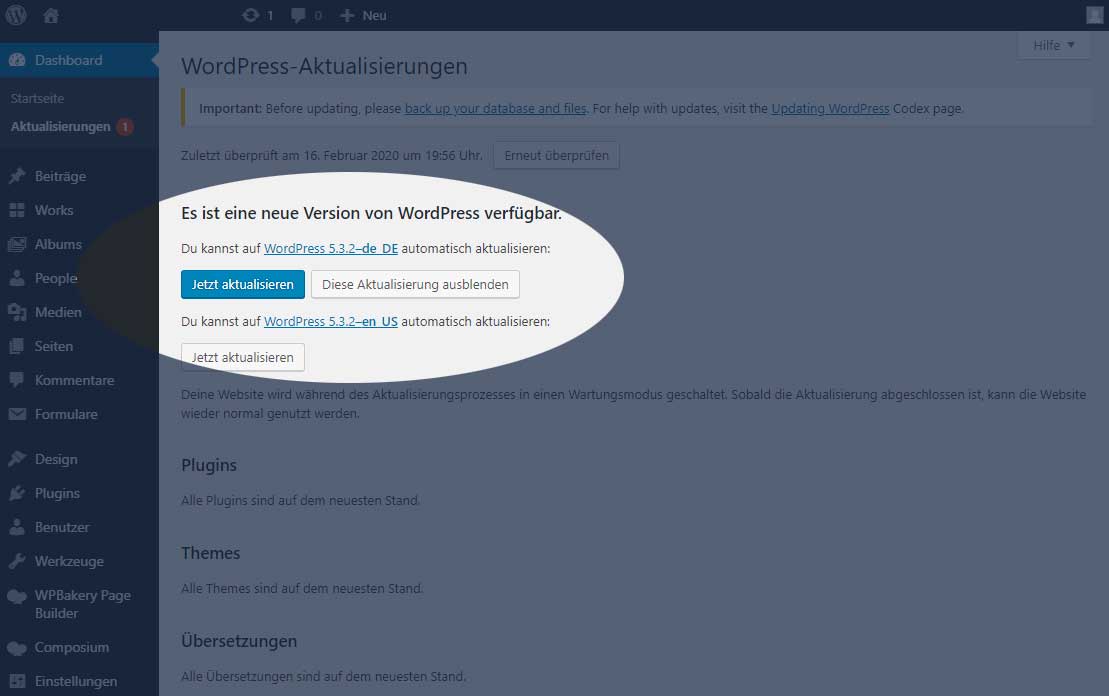
Manuelles WordPress Downgrade
Die Updates von WordPress werden üblicherweise direkt eingeloggt über das Dashboard ausgeführt. Kleinere Updates innerhalb einer Versionslinie werden in der Standard-Einstellung automatisch - meist nachts - ausgeführt und der Administrator erhält danach hierfür eine Mailbenachrichtigung.
Größere Core-Updates z.B. von WordPress 5.2 auf 5.3 müssen durch den Administrator-Account manuell angestoßen werden. Ein vorheriges Backup der WordPress-Dateien, Verzeichnisse und der Datenbank vor dem Update ist dadurch möglich. Es sei denn die folgende Zeile wird in der Konfigurationsdatei wp-config.php hinterlegt:
define('WP_AUTO_UPDATE_CORE', true);
Nicht immer sollte ein Core-Update, was fast immer "nur" ein Feature-Update ist, sofort ausgeführt werden. Es gibt viele Konstellationen wo Plug-Ins oder Themes noch inkompatibel sind und in Folge vom Update diverse Fehler anzeigen.
Wie kann ein manuelles Downgrade der WordPress-Version durchgeführt werden?
Im Optimalfall prüft man die Kompatibilität der Plug-Ins und Themes vor dem Update auf den offiziellen Downloadseiten. Das Wiederherstellen von einem zuvor erstellten Backup ist ebenfalls eine Option. Alternativ die Schritte für ein manuelles Downgrade:
- Erstellen eines Vollbackups vom aktuellen Projekt inklusive der wichtigen Datenbank damit bei einem Fehlschlag zumindest die derzeitige Version wiederhergestellt werden kann
Wir empfehlen hierfür das Plug-In Duplicator! - Wir empfehlen zur Sicherheit alle installierten Cache-Plugins im Dashboard > Plugins sowie den serverseitigen Cache zu deaktivieren.
- Eine niedrigere WordPress-Version kann hier heruntergeladen werden: https://de.wordpress.org/download/releases/
- Das heruntergeladene Archiv sollte dann auf dem Desktop entpackt werden.
- Jetzt müssen die Dateien und Verzeichnisse mit den Daten der niedrigen Version aus dem entpackten Archiv ersetzt werden
![WordPress Core-Dateien ersetzen]()
- Unsere Empfehlung ist die Dateien und Verzeichnisse auf dem Server vor dem Austausch umzubenennen, z.B. das Verzeichnis wp-admin in wp-admin-alt
- Das Verzeichnis wp-content nicht ersetzen! Dort sind die Medieninhalte wie Bilder und Videos enthalten.
- Nach dem Hochladen der älteren Versionen der Dateien und Verzeichnisse auf dem Server, muss nun in vielen Fällen auch ein Downgrade der Datenbank ausgeführt werden. Hierfür ruft man im Browser die WordPress-Domain/wp-admin/upgrade.php auf z.B. https://www.domain.de/wp-admin/upgrade.php und bestätigt das Downgrade der Datenbank per Mausklick.
Damit ist das Downgrade der WordPress-Version vollzogen und das Projekt kann auf Funktionsfähigkeit geprüft werden. Sollte es Probleme geben, kann das zuvor erstellte Backup z.B. mit dem Duplicator direkt wiederhergestellt werden. Während des Downgrades ist die Webseite nicht erreichbar und es werden Hinweise per E-Mail an den Administrator geschickt.
Falls Sie Probleme mit dem manuellen Downgrade haben, können Sie uns auch gern damit beauftragen. Sie können uns hierfür unter info@ximpix.de oder über dieses Formular kontaktieren. Wir freuen uns auf Ihre Anfrage!